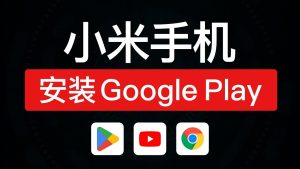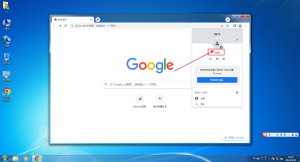如何在手机Chrome中设置主页?
在手机Chrome中设置主页,需先打开Chrome,点击右上角菜单图标,进入“设置”。在“基本设置”中找到“主页”选项,启用后输入想设为主页的网址并保存。重新打开新标签页即可访问设定主页。
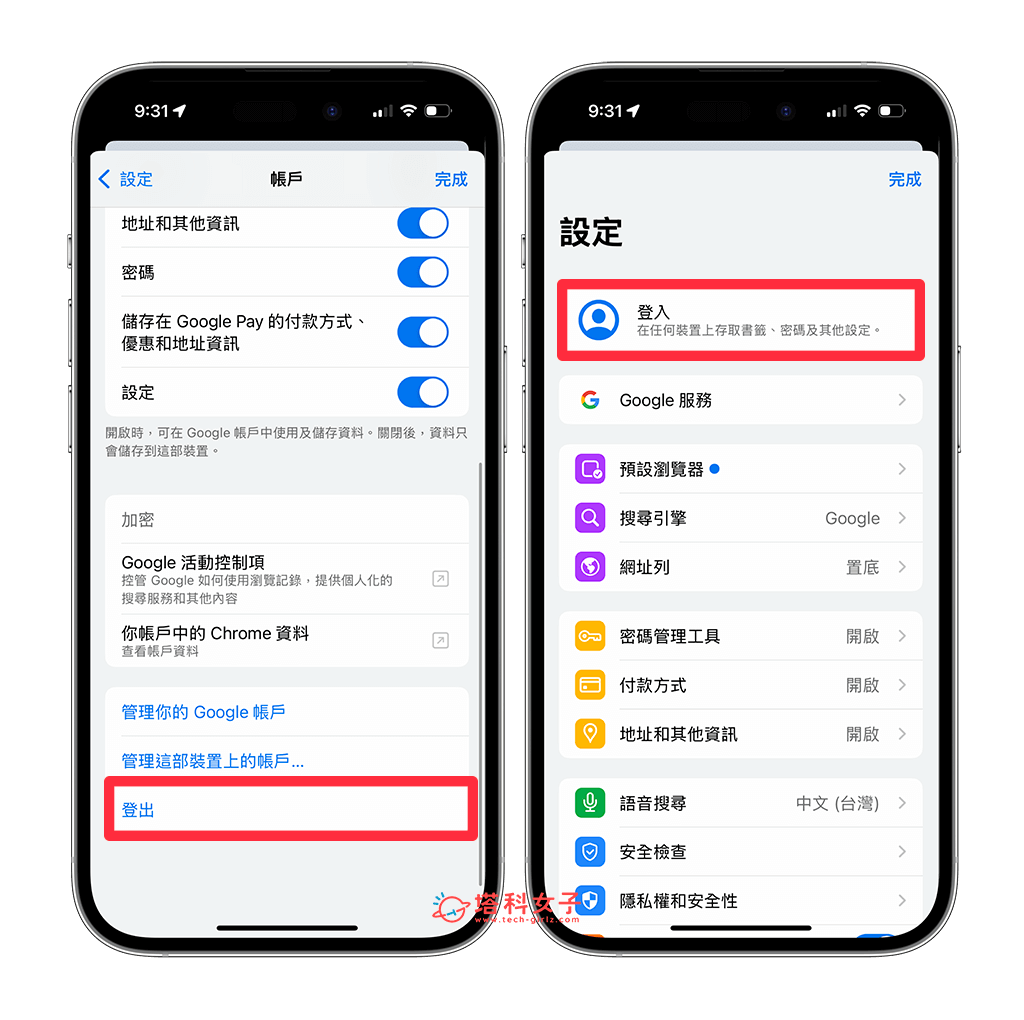
手机Chrome设置主页的基本操作
启用主页功能选项
进入设置菜单位置: 打开Google Chrome浏览器后,点击右上角的三点图标,在下拉菜单中选择“设置”,进入浏览器的系统设置页面,准备调整主页相关功能。此步骤适用于所有安卓系统手机,确保后续操作顺利进行。
找到“主页”功能开关: 在“设置”页面中向下滑动,找到“基本设置”栏目,其中包含“主页”选项,通过此功能可以对主页显示进行启用或关闭。部分系统版本可能名称略有不同,但通常在相同位置。
启用主页功能开关: 点击进入“主页”选项,将开关从关闭状态切换为开启状态,打开后下方会显示可编辑的网址输入栏,方便用户进行后续设置,该步骤为激活自定义首页的前提条件。
修改主页地址为常用网址
点击修改默认地址入口: 启用主页功能后会出现默认的网址地址,点击该地址即可进入编辑界面,用户可手动输入新的目标主页。此处建议清除原地址再填写,避免格式冲突或误跳转问题。
输入想设为主页的网址: 在地址输入框中填写常用的网址,如百度、谷歌或其他导航页,建议输入完整有效的链接,确保后续加载顺利,也可设置为工作平台首页以提高办公效率。
保存设置并返回主界面: 输入网址后直接返回上一级页面即可自动保存,设置完成后点击主页图标或新建标签页时将自动跳转到指定首页,此过程无需额外确认按钮,操作简单快速。
安卓系统中设置Chrome主页的方法
进入Chrome设置界面操作步骤
打开浏览器主界面: 首先在安卓手机上点击Chrome图标进入浏览器主页,确保已连接网络并加载完成,准备进行设置调整操作。此步骤是访问设置菜单的基础,适用于所有安卓版本,建议在空闲网络环境下进行以避免加载缓慢。
点击右上角菜单图标: 在浏览器右上角找到三个垂直排列的小点图标,点击后会弹出一个功能菜单,这里包含“设置”入口,是修改主页配置的必经步骤,确保界面响应正常。
选择“设置”进入功能面板: 在弹出的菜单中点击“设置”,进入系统设置页面,该页面整合了所有浏览器功能选项,包括主页、自定义、隐私和语言等相关配置,操作路径清晰明了。
在“主页”选项中自定义网址链接
定位到主页功能区域: 在“设置”页面中向下滑动,找到“基本设置”类别下的“主页”按钮,点击后可查看当前状态及修改入口。确保此功能未被其他安全软件限制或误关。
启用主页并编辑地址: 进入主页设置后,首先需将该功能开关开启,随后输入想设定的网址,如百度、谷歌、知乎或公司首页等,建议输入完整链接格式(如https://),避免跳转失败。
退出设置并完成保存: 输入地址后无需点击“保存”,Chrome会自动记录所填内容。直接返回主界面后,点击主页按钮将自动跳转到新设定的网址页面,完成设置,整个过程不超过一分钟。
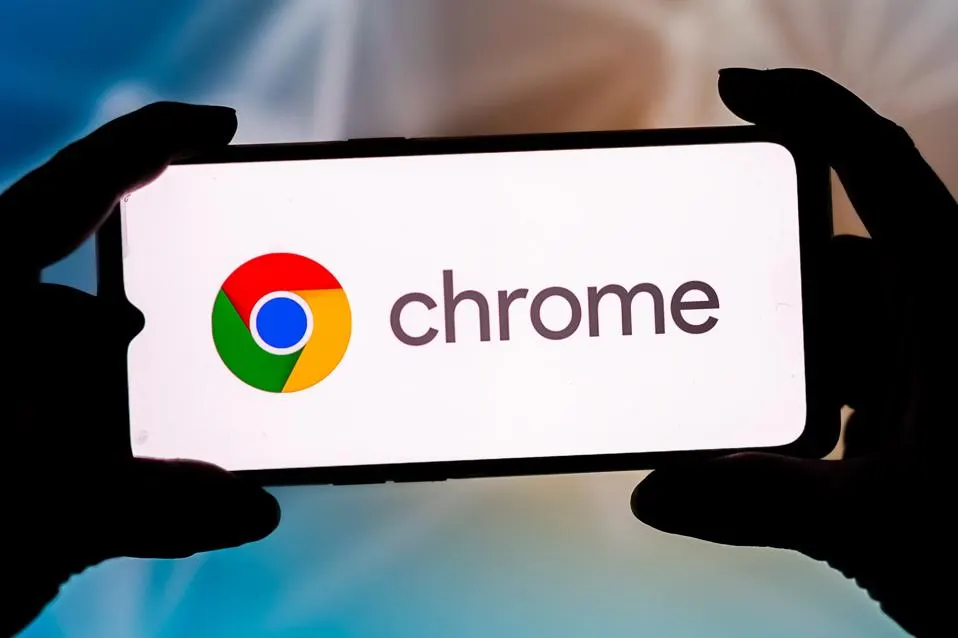
iPhone设备上设置Chrome主页技巧
通过快捷方式实现主页效果
使用“快捷指令”创建网页入口: iPhone系统自带“快捷指令”功能,可用于创建快速打开网页的指令。打开“快捷指令”应用,点击“添加操作”,选择“Safari”或“Chrome”打开URL,并输入想设为主页的网址。设置完成后该指令可固定在主屏幕。
添加至主屏幕实现快速访问: 在快捷指令创建完成后,点击右上角的分享按钮,选择“添加到主屏幕”,即可将该网页快捷方式直接显示在桌面,模拟类似主页的效果。这种方式无需打开浏览器即可跳转。
为图标自定义命名和样式: 在添加主屏幕图标时可以命名为“主页”或其他自定义标题,图标也可选择本地图片或系统默认图标,提升辨识度和使用便利性,让主页操作更直观高效。
利用书签功能模拟主页访问
打开目标网页并添加书签: 在Chrome中输入并访问想设为主页的网址,点击右下角的分享图标,然后选择“添加书签”即可将当前页面保存,后续可直接从书签中访问。
通过书签栏固定常用首页: 打开新标签页时,Chrome通常会展示书签栏内容。将设定的主页网址添加至顶部书签文件夹,可确保每次打开新标签页时快速点击访问。
整理书签顺序提升使用效率: 可在“书签”管理页面中对书签顺序进行拖动调整,将常用主页网址固定在最前面,避免每次查找,提高整体访问效率,适合频繁使用的网页导航习惯。

设置主页后如何测试是否生效
打开新标签页验证主页加载情况
启动Chrome浏览器并创建新标签页: 设置完成主页后,返回Chrome主界面,点击顶部的“+”图标新建一个标签页,观察是否自动跳转到刚设定的网址,这一步是验证设置是否成功的首要方法。
点击主页图标进行测试访问: 如果设置的是主页按钮跳转功能,可直接点击Chrome主界面上的“房子”形状主页图标,查看是否能快速打开设定的网址,以此判断设置是否生效且链接有效。
检查加载速度与显示内容是否正确: 成功设置后,主页应能在几秒内完整加载,内容显示应符合目标网页。如果出现白屏或加载缓慢,可能是输入网址错误或当前网络异常造成,可适当排查。
清除缓存后再次确认设置状态
进入浏览器设置清除历史缓存: 若主页跳转异常或加载不准确,可尝试进入Chrome“设置”-“隐私设置”,点击“清除浏览数据”,勾选缓存文件后执行清除操作,有助于清除旧配置影响。
关闭浏览器重新启动后测试: 清除缓存后完全退出Chrome并重新启动应用,再次打开新标签页或点击主页图标,验证是否跳转到新设的网址。此操作确保浏览器使用的是最新设置状态。
确认网址是否被正确保存: 在设置中重新进入主页选项,查看当前网址是否仍为自定义内容。如果已恢复为默认页面,说明设置未保存成功或被其他同步设置覆盖,应重新输入并保存一次。
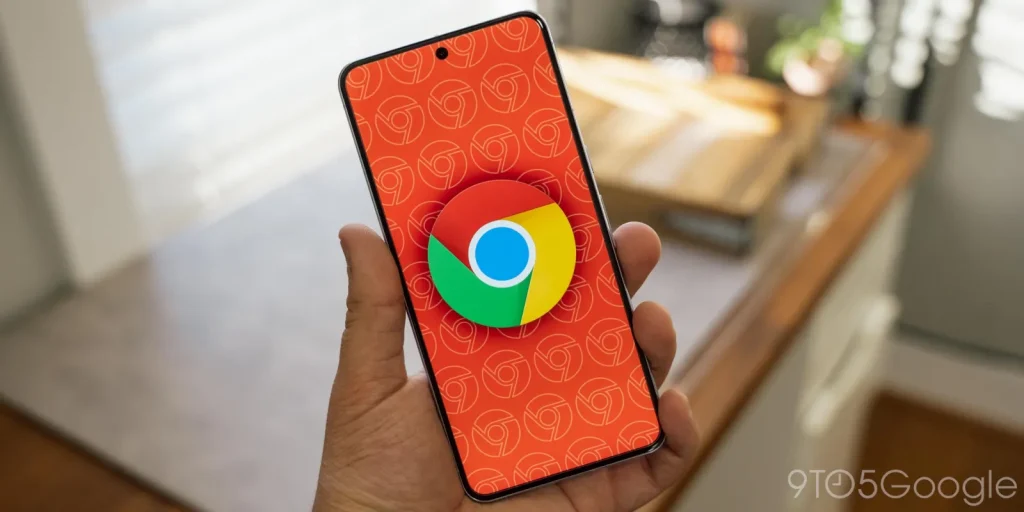
无法设置主页时的常见原因
浏览器版本过旧限制设置功能
旧版本缺少主页功能入口: 某些较早版本的Chrome浏览器可能并未提供“主页”设置选项,用户在设置界面中找不到相关开关,导致无法启用或修改主页功能。建议前往应用商店检查是否有更新可用。
功能限制导致部分设置失效: 即便显示有“主页”开关,旧版本在启用后可能存在功能失效问题,如点击主页图标无响应或跳转错误。更新浏览器至最新版本有助于解决这类兼容性问题。
系统更新滞后影响浏览器表现: 安卓或iOS系统版本太旧可能会影响Chrome运行表现,尤其在调用系统网页组件时可能出现异常,从而影响主页功能的正常配置和执行效果。
被其他设置或安全软件干扰
设备安全软件限制权限修改: 一些手机中预装的安全防护软件可能会拦截Chrome的修改权限,阻止主页地址变更,用户即使设置成功也无法生效,需检查是否有相关权限控制存在。
浏览器配置文件出现异常: 如果浏览器数据文件损坏,可能导致主页设置无法保存或反复重置。此时可尝试清除浏览器数据或卸载重装,以恢复默认配置再重新设置。
账号同步功能覆盖本地设置: Chrome启用Google账号同步后,如果云端设置中没有主页定义,可能会导致本地修改被还原。建议关闭同步功能后重新设置,确保配置不被远程覆盖。